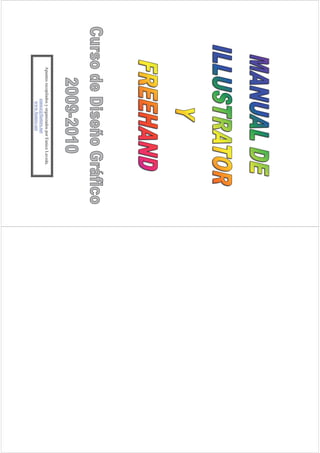
Manual Para Fotocopiar Illustrator Y Freehand
- 1. Apuntes recopilados y organizados por Eunice Laveda. eunice@fustero.net www.fustero.net
- 2. ÍNDICE 30-11-2009 ILLUSTRATOR 23-11-2009 VENTANA BUSCATRAZOS .................................................................16 ILLUSTRATOR FREEHAND FIGURAS .............................................................................................. 1 MODIFICAR OBJETOS (COMO BUSCATRAZOS) ............................17 BARRA DE CONTROL ............................................................................2 ILLUSTRATOR CAMBIAR LA ORIENTACIÓN DE LA MESA DE TRABAJO.............2 MÁSCARA DE RECORTE.....................................................................17 INCRUSTAR Y VINCULAR ....................................................................2 FREEHAND FREEHAND MÁSCARA DE RECORTE.....................................................................18 ATAJOS DE TECLADO ...................................................................... 3 ILLUSTRATOR FIGURAS .............................................................................................. 3 VENTANA DOCUMENTO ....................................................................18 INCRUSTAR Y VINCULAR............................................................... 4 1-12-2009 FUENTES TIPOGRÁFICAS .....................................................................4 ILLUSTRATOR SELECCIÓN ..............................................................................................4 TEXTO .....................................................................................................19 24-11-2009 ESTILO ....................................................................................................20 ILLUSTRATOR CARÁCTER.............................................................................................20 CAMBIAR ORIENTACIÓN DE PÁGINA...............................................5 PÁRRAFO................................................................................................21 FREEHAND FREEHAND REGLAS.....................................................................................................5 TEXTO .....................................................................................................22 GUÍAS........................................................................................................5 2-12-2009 25-11-2009 ILLUSTRATOR ILLUSTRATOR CAJA DE TEXTO....................................................................................24 CONTORNEADO......................................................................................6 CEÑIR TEXTO ........................................................................................24 ENLAZAR E INCRUSTAR ......................................................................6 OPCIONES DE TEXTO ..........................................................................24 FREEHAND 3-12-2009 COLOCAR E INCRUSTAR......................................................................6 ILLUSTRATOR REUNIR PARA IMPRESIÓN ...................................................................7 SUGERENCIAS DE TEXTO ..................................................................25 ILLUSTRATOR CONTORNEAR TEXTO.........................................................................25 COLORES..................................................................................................7 4-12-2009 MATICES...................................................................................................8 ILLUSTRATOR MUESTRAS...............................................................................................9 TEXTO EN CONTORNO........................................................................26 PÁGINA WEB DEL CURSO ....................................................................9 TEXTO EN RELLENO ...........................................................................26 26-11-2009 CREAR ENVOLVENTE (DEFORMAR TEXTO) .................................26 ILLUSTRATOR PÁRRAFO................................................................................................28 ALINEAR Y DISTRIBUIR .....................................................................10 FREEHAND CREAR ATAJOS DE TECLADO ...........................................................10 PÁRRAFO................................................................................................28 HACER GUÍAS .......................................................................................10 ESPACIADO DE TEXTO .......................................................................29 FREEHAND COLUMNAS DE TEXTO .......................................................................29 EDITAR GUÍAS ......................................................................................10 EQUILIBRAR TEXTO............................................................................30 MUESTRAS.............................................................................................10 IMAGEN EN TEXTO..............................................................................30 CREAR BIBLIOTECA ............................................................................11 UNIR TEXTO A TRAZADO ..................................................................30 ILLUSTRATOR TEXTO EN RELLENO ...........................................................................31 CREAR BIBLIOTECA ............................................................................11 CONVERTIR UNA FIGURA EN CAJA DE TEXTO ............................32 FREEHAND CEÑIR IMAGEN AL TEXTO.................................................................32 COLORES DE RELLENO Y CONTORNO ...........................................11 7-12-2009 LÍNEAS RECTAS UNIDAS ...................................................................12 ILLUSTRATOR RELLENO DE OBJETOS .......................................................................12 ELEGIR MUESTRA DE COLORES ......................................................33 MOSAICO................................................................................................13 FREEHAND ILLUSTRATOR MATICES (ELEGIR MUESTRA DE COLORES) .................................33 ASPECTOS ESENCIALES .....................................................................13 9-12-2009 DEGRADADOS.......................................................................................13 ILLUSTRATOR TRANSPARENCIA .................................................................................14 HERRAMIENTA PLUMILLA................................................................34 MOVER OBJETOS CON PRECISIÓN...................................................14 FREEHAND TRANSFORMAR OBJETOS INDIVIDUALMENTE............................14 HERRAMIENTA PLUMILLA................................................................35 FREEHAND 10-12-2009 VENTANA TRANSFORMAR................................................................15 FREEHAND REEMPLAZAR COLORES ....................................................................36
- 3. ILLUSTRATOR 22-12-2009 REEMPLAZAR COLORES ....................................................................36 ILLUSTRATOR SANGRADO............................................................................................37 VENTANA APARIENCIA......................................................................56 11-12-2009 FREEHAND ILLUSTRATOR VENTANA PROPIEDADES DE OBJETO (APARIENCIA).................56 PONER SUPERÍNDICES Y SUBÍNDICES ...........................................38 ILLUSTRATOR FREEHAND CREAR SANGRADO..............................................................................57 PONER SUPERÍNDICES Y SUBÍNDICES ...........................................38 23-12-2009 SANGRADO............................................................................................38 IMPRIMIR FOTOLITOS.........................................................................58 GENERAL 4-1-2010 CUENTAHÍLOS ......................................................................................38 GENERAL EXPORTAR DE FREEHAND A ILLUSTRATOR ................................38 TROQUEL ...............................................................................................59 14-12-2009 HISTORIA DE LA IMPRENTA MODERNA ........................................60 ILLUSTRATOR LINOTIPIA ..............................................................................................62 HERRAMIENTA DEGRADADO...........................................................39 ILLUSTRATOR HERRAMIENTA FUSIÓN......................................................................39 MOSTRAR REGLAS DE LA MESA DE TRABAJO ............................63 FREEHAND CONVERTIR MEDIDAS ........................................................................63 HERRAMIENTA FUSIÓN......................................................................41 CAPAS NECESARIAS EN UN TRABAJO............................................63 GENERAL MARCAS DE REGISTRO ......................................................................64 FUENTES.................................................................................................41 7-1-2010 15-12-2009 ILLUSTRATOR ILLUSTRATOR CONVERTIR LÍNEAS O FIGURAS EN GUÍAS...................................65 HERRAMIENTA FUSIÓN......................................................................42 IMPRIMIR EN PDF.................................................................................65 CAPAS .....................................................................................................42 TRABAJO DE LOGOS VECTORIALES ...............................................65 FREEHAND UTILIZAR COMO PLANTILLA............................................................66 CAPAS .....................................................................................................44 DESPLAZAMIENTO DE OBJETOS CON EL TECLADO...................66 ILLUSTRATOR 11 y 12-1-2010 HERRAMIENTA BORRADOR..............................................................44 ILLUSTRATOR FREEHAND CREAR UN MOSAICO...........................................................................68 HERRAMIENTA BORRADOR..............................................................45 CONVERTIR IMAGEN EN GRÁFICO VECTORIAL..........................69 16-12-2009 FREEHAND ILLUSTRATOR HERRAMIENTA TRAZAR ....................................................................70 HERRAMIENTA DISTORSIÓN ............................................................46 COPIAR Y PEGAR ATRIBUTOS ..........................................................70 HERRAMIENTA MESA DE TRABAJO................................................46 13-1-2010 HACER UN CILINDRO..........................................................................47 ILLUSTRATOR IMPRIMIR ...............................................................................................47 DISTORSIONAR OBJETOS...................................................................71 17-12-2009 FREEHAND GENERAL HERRAMIENTA 3D ...............................................................................71 PARTES QUE INTERVIENEN EN EL DISEÑO...................................50 14-1-2010 ILLUSTRATOR GENERAL HACER UNA CAPA COMO PLANTILLA ...........................................51 TIPOS DE CARTA, SOBRE Y TARJETAS COMERCIALES..............73 FREEHAND ILLUSTRATOR HERRAMIENTA BORRADOR..............................................................51 EXPANDIR..............................................................................................74 18-12-2009 OPACIDAD .............................................................................................74 ILLUSTRATOR 15-1-2010 EJERCICIO PARA IMPRIMIR EN PDF ................................................52 ILLUSTRATOR 21-12-2009 HERRAMIENTA DEFORMAR..............................................................75 ILLUSTRATOR HERRAMIENTA ROCIAR SÍMBOLOS................................................75 HERRAMIENTA TIJERAS ....................................................................53 FREEHAND HERRAMIENTA CUCHILLA................................................................53 BIBLIOTECA ..........................................................................................76 FREEHAND HERRAMIENTA SURTIDOR DE GRÁFICOS .....................................77 HERRAMIENTA BORRADOR..............................................................53 19-1-2010 HERRAMIENTA CUCHILLA................................................................53 FREEHAND HERRAMIENTA LÁPIZ.........................................................................54 OPERACIONES XTRAS ........................................................................78 HERRAMIENTA PLUMA DE TRAZO VARIABLE ............................54 - TRAZO HUNDIDO...............................................................................78 HERRAMIENTA PLUMA CALIGRÁFICA ..........................................54 - AMPLIAR TRAZO ...............................................................................78 ILLUSTRATOR - FUSIÓN .................................................................................................78 TRABAJO DE CLASE ............................................................................54 - SIMPLIFICAR.......................................................................................79
- 4. - AÑADIR PUNTOS................................................................................79 - ELIMINAR SUPERPOSICIONES........................................................79 - INVERTIR DIRECCIÓN ......................................................................79 - SOBREIMPRESIÓN .............................................................................79 - FRACTALIZAR ....................................................................................80 - SEPARAR POR CAPAS .......................................................................80 - RELIEVE ...............................................................................................80 20-1-2010 FREEHAND HERRAMIENTAS XTRAS.....................................................................81 - GRÁFICO ..............................................................................................81 - ARCO.....................................................................................................81 - ESPIRAL................................................................................................81 - RUGOSIDAD ........................................................................................82 - CURVAR ...............................................................................................82 - ROTACIÓN 3D .....................................................................................82 - LENTE OJO DE PEZ ............................................................................83 - DIFUMINAR .........................................................................................83 - SOMBREADO.......................................................................................83 - REFLEJAR ............................................................................................84 - SURTIDOR DE GRÁFICOS.................................................................84 - CUENTAGOTAS ..................................................................................84 21-1-2010 ILLUSTRATOR ¿QUÉ ES EL TRAPPING? ................................................................ 85 HACER RELOJ CAIXA .................................................................... 86 CONTORNEAR UNA PARTE DE UNA IMAGEN ........................ 86 PÁGINA DE INTERNET PARA BUSCAR FUENTES ................... 86 HERRAMIENTA GRÁFICO ..................................................................87 FREEHAND GRÁFICO.................................................................................................87 25-1-2010 ILLUSTRATOR ABRIR ARCHIVO DE ILLUSTRATOR EN FREEHAND ............. 88 OPCIONES DE IMPRESIÓN ............................................................ 88 CAMBIAR TINTA PLANA A CUATRICROMÍA ................................88 26-1-2010 ILLUSTRATOR VENTANA ACCIONES..........................................................................89 29-1-2010 MARCAS DE REGISTRO ......................................................................90
- 5. 23-11-2009 BARRA DE CONTROL Seleccionar todo: Ctrl-A 1 2 3 4 5 6 Deshacer: Ctrl-Z ESTRELLAS 1 – Color de relleno. Radio 1 Radio 2 Dando doble click me muestra la gama de colores. Al hacer click en la mesa de trabajo modificar radio 1 (el más corto) y radio 2 (el más largo) 2 – Color de contorno. A B POLÍGONO 3 – Trazo. Creo y, sin soltar manteniendo pulsado, doy a barra espaciadora y la muevo donde quiera y puedo seguir A Grosor: Eliges el tamaño del contorno o del trazo. ampliando o reduciendo. B Extremos de terminación de líneas (plano, redondeado, C proyectado) El modo proyectado hace un vértice o escuadra. D TRIÁNGULO E Dibujo un triángulo y, sin soltar, con el cursor añado o reduzco puntas. LÁPIZ Se usa para trazos abiertos. C Uniones de las esquinas (ángulo, redondeada o biselada / achaflanada) Hago un trazado y, con la herramienta selección directa, puedo cambiar el trazado moviendo los puntos de él. Se usa para figuras con ángulos D Alinear trazo: puedes elegir si quieres el grosor alrededor, encima o debajo de la línea CUADRADO E Línea discontinua. En un trazo elijo el tamaño de los guiones y el tamaño de los huecos entre guiones. Se repite la secuencia. Cuando está marcada y dibujo una figura cualquiera, aplica lo que he activado. Por ello es Relleno conveniente desactivarlo después de usarlo. 4 – Pincel. El normal es el primero. Contorno o trazado 6 – Opacidad = transparencia o traslúcido CAMBIAR LA ORIENTACIÓN DE LA MESA DE TRABAJO Archivo Æ Ajustar documento Æ Mesa de trabajo (apaisado o vertical) Ó Alt-Ctrl-P Æ Mesa de trabajo INCRUSTAR Y VINCULAR Incrustar: El objeto (imagen, fuente, etc.) se guarda con el archivo. Vincular: El objeto (imagen, fuente, etc.) no se guarda con el archivo, se guarda fuera. Las fuentes tipográficas se pueden incrustar desde Equipo-Disco local C:-Windows-Fonts (copiar y pegar) Invertir: SeleccionarÆInvertir. 1 2
- 6. FREEHAND POLÍGONO Y ESTRELLAS Al aumentar el grosor del contorno puedes elegir si lo quieres alrededor, encima o debajo de la línea. Doble click en la paleta de polígonos eliges los lados o estrella. Mostrar reglas de página: Ctrl-Alt-R Polígono-Mayus: Asentar por uno de los radios. Polígono-Alt: Restringir para que el vértice superior e inferior sean simétricos Seleccionar todos los elementos: Ctrl-A. Selecciona los que están en la página o tocando la página, no los de afuera. Estrella-Mayus: Permite ponerla en un vértice. Seleccionar todos los elementos en el documento: Ctrl-Mayus-A Invertir selección: Edición Æ Seleccionar Æ Invertir selección Ángulos obtusos Ángulos agudos RECTÁNGULOS INCRUSTAR (herramienta de selección)-Alt Crea rectángulos con las esquinas redondas. Incluir una imagen o fuente dentro del documento. Poner radio de las esquinas de un rectángulo: Doble click en la barra de comandos. El archivo se hace muy grande. Cuando el icono de la barra de comandos lleva este ángulo: se le da doble-click y aparece un letrero para Si se pierde el archivo se pierde toda la documentación. modificar. VINCULAR Poner 0 de ángulo es un ángulo recto. Insertar un enlace a una imagen o fuente que se encuentra fuera del documento Con el cuadrado hecho, al seleccionar -Alt se convierte en (selección directa) El archivo es pequeño Para redimensionar las esquinas de la figura, desactivar UNIFORME. Si la imagen o fuente se estropea, el documento se puede seguir usando Elegir cóncavo o convexo. Para imprenta se lleva todo vinculado. Para vincular: EdiciónÆVínculos. Los copias entonces a un CD para llevártelos con el archivo de Illustrator o FreeHand. ArchivoÆReunir para impresión te ayuda a guardar todos los vínculos en el mismo sitio que el documento. Es Los candados más rápido que el método anterior (que es más manual) bloquean las medidas. Para cambiarlas, hay FUENTES TIPOGRÁFICAS de desbloquearlos Equipo-Disco local (C:)-Windows-Fonts. Copiar y pegar. SELECCIÓN Haciendo doble-click en herramienta de selección y marcando “Por contacto” se puede seleccionar todos los objetos con rozarlos, sin que haga falta que se seleccionen enteros. ELIPSES -Alt Se hacen sectores. . Al hacer click en el puntito se crea el sector. Si hago una elipse y le doy a Ctrl, se me vuelve la herramienta selección. Cuando suelto Ctrl vuelve a estar en la herramienta elipse. Cuando le doy Ctrl-Alt se me convierte en herramienta selección directa 3 4
- 7. 24-11- 2009 25-11-2009 Reunir para impresión: freehand GUARDA EL DOCUMENTO CADA POCO TIEMPO Empaquetar: indesign ILLUSTRATOR ILLUSTRATOR Cambiar orientación de la página: Archivo-Ajustar documento-mesa de trabajo /Alt-Ctrl-P Archivo- colocar: para colocar imagen, clip art, etc. Ir a la carpeta donde está elegir y darle en colocar. Coloca imagen de una en una. Contorneado: Control-y Î Sirve para ver los objetos que tienes en el documento Cambiar el punto de origen de un cuadrado FREEHAND Enlazar o incrustar Click en la foto y en la barra de arriba sale esto. Reglas Aparecen :Ver- reglas-mostrar. Desaparecen dándole al mismo sitio Guías Ver-guías-edición Está enlazada Para incrustar en el documento. Clic aquí Si se enlaza la imagen (clip art, etc) no hay que quitar de la carpeta donde la has puesto. Si se quita no saldrá en el documento. Hay que enlazarla siempre con el documento. Click en añadir. Elegir horizontal o vertical. En posición elegir la distancia. Para que salga en horizontal tienes que medir la Haciendo clic en imagen o en archivo enlazado. La que lleva está incrustada. Si no distancia en vertical. Si quieres en vertical mides la distancia en horizontal. lleva está enlazada. Dándole click nos da la opción de reenlazar o incrustar. Trasformar: cambiamos altura y anchura de imagen, situación en la página (x,y). FREEHAND Colocar Eliges Herramienta rectángulo y lo colocas Archivo-importar: colocar una imagen. Control-R Coloca varias imágenes. Marcar las que quieres pulsando tecla control. Si están seguidas pulsando mayúsculas. CLIC Ir al documento y hacer un solo click sin arrastrar para dejar en tamaño original. Incrustar Edición-vínculos-incluir Eliges grosor Hicimos 5 6
- 8. Asignación de color por defecto. Deja el relleno blanco y el contorno negro. Permutar el color del contorno por el del relleno. Desincrustar le doy a extraer, y la guardo donde quiera. Reunir impresión Matices Para reunir para impresión freehand recoge todos los elementos de todos los dispositivos conectados 50 75 100 % Color puro: borde superior derecho. disco externo Aclarar con blanco. documento Trabajamos solo con un color. Trabajamos con los matices. Aunque solo tenemos dos colores, pero al tener matices diferentes, parecen USB mas colores. Cuando es más oscuro es que tiene el punto de color más grueso, y cuando es DISCO DURO más claro es que tiene el punto de color más pequeño. Reúne todos los elementos, no los quita de donde estaban. Saturar: Sumar al color el negro. Hago una carpeta donde quiera para guardar esos elementos reunidos para impresión. Guardo en esa carpeta. Color que acabo de seleccionar. El txt contiene toda la información del documento. Si es DinA4, apaisado o vertical, donde está Color de origen. colocada cada foto, tipos de letra…. Puedo comparar el color que elijo con el anterior y buscar el que más me interese. Llevar el txt impreso al cliente o imprenta para revisarlo y que lo firme el cliente o imprenta. Si algo sale mal la culpa es suya y no mía. ILLUSTRATOR Triángulo: Si sale es que el color no se puede utilizar para imprenta. Cuadrado: Si sale es que el color no se puede utilizar para web. click Color de relleno Colores Si hago click en el triángulo/cuadrado me da otro color alternativo. Si marco esta opción, me saldrán solo los colores que puedo usar para web. Otro modo de color: Brillo, tono, saturación Colores Bibliotecas que se pueden crear Si introduzco los colores en cuatricromía, entonces sí que me sirve para imprenta. Para web: 0, 0, 0 para negro y 255, 255, 255 para blanco. El número de abajo es la identificación del color. Ninguno color registro. Crea cruces de registro. C=74, tiene 74% de cian; M=72, tiene 72% de magenta; Y=0, tiene 0% de amarillo; K=0, tiene 0% de negro. Aspectos esenciales: Vuelve como al principio. ¿? 0% implica que no tiene nada de ese color; 100% indica que tiene ese color puro. Selector de color Asignación de color de relleno al hacer doble click. Sale la ventana Selector de color. Asignación del color del contorno haciendo doble click. 7 8
- 9. 26-11-2009 Muestras Illustrator Biblioteca de muestras Espectro CMYK ALINEAR Si selecciono varios objetos (mayus) arriba aparece Ventana-alinear Alinear objetos horizontalmente Distribuir objetos verticalmente abajo centro arriba abajo centro arriba Ningún color Color blanco o negro Mostrar distintas paletas Al hacer click en el espectro CMYK cambiamos el color de relleno de la figura. Si pulsamos Alt al hacer click, Alinear con selección, con objeto Alinear objetos verticalmente Distribuir objetos horizontalmente clave o con mesa de trabajo izquierda centro derecha izquierda centro derecha cambiamos el color del contorno. Color Alinear con selección: Alineación normal de los objetos. Degradado Alinear con objeto: Haz click en un objeto dentro de la selección. Los demás se alinearán respecto al objeto que Ninguno has elegido. Alinear con mesa de trabajo: Los objetos se alinean con respecto a toda la mesa de trabajo. Lo hace con Cambiar modo de pantalla (o pulsando F) respecto al límite de la página. Ocultar solo paletas: Tabulador. Te sirve para ver todo el trabajo sin que te estorben las paletas. CREAR ATAJOS DE TECLADO Edición - Métodos abreviados de teclado - En herramientas elegir comandos de menú - Elegir el comando - Papel cuché es con brillo. Papel de impresión satinado y barnizado, que se emplea especialmente en revistas. hacer click en el - A esa altura y debajo de método abreviado añadir una combinación que no este ya usada. Papel mate: papel poroso, donde la tinta penetra. Queda el color aclarado. Pulsando la combinación que quieres. Le das nombre y OK Página web del curso: www.cursodgrafico.foroactivo.com HACER GUÍAS Hacer click en una regla y arrastrar a la mesa de trabajo. Para elegir dónde la quiero poner hacer click en ella y elegir X ó Y aquí FREEHAND Ver-Guías-Edición Aparece esta ventana. Si elijo recuento 4 y en posición primera 10 y última 287, me distribuye las cuatro guías poniendo la primera a 10 y la última a 287 y las demás las reparte proporcionalmente. Muestras Las cuatro muestras que aparecen cuando se abre freehand son: Se añaden haciendo click en el submenú desplegable Éste sale al elegir Pantone® solid coated, marcar los que quieres que aparezcan en la paleta y Aceptar. 9 10
- 10. Cuando haces click sobre uno, arriba aparece el número que tiene. Si en el submenú desplegable le doy a nuevo, lo añade. No conviene cargarlos todos porque no se van a utilizar todos en un documento. Puedo reemplazar un color por cualquier otro de cualquier otra biblioteca con el submenú desplegable- CREAR BIBLIOTECA Reemplazar. Cuando estoy trabajando con un documento y utilizo determinados colores, al cerrar el documento y volverlo a abrir desaparecen. Puedo duplicar un color con el submenú deplegable-Duplicar. Así puedo hacerlo más oscuro o más claro. Por esto, tengo que guardarlos como una biblioteca de colores para poder recuperarlos. Puedo ocultar lo nombres y ver solo los colores con el submenú desplegable-Ocultar nombres. En la ventana de Muestras, hacer click en el submenú desplegable y Exportar. Cuando un nombre de la paleta de colores está en cursiva es que se imprime en cuatricromía (para imprenta). Marcar los colores que queremos exportar y Aceptar. Los demás son planos (se utilizan todas las tintas) llamados tinta plana. LÍNEAS RECTAS UNIDAS Dibujar las líneas usando la herramienta lápiz - Alt (para hacerlas rectas) Dibujer una línea, soltar y dibujar la siguiente, y así hasta dibujar todas. En la ventana Propiedades, pestaña Objeto, hacer click en lápiz y modificar grosor, y flechas, etc… Rellenar los datos y guardar. Para volver a cargarlos cuando abres el documento, elegir Importar en el submenú desplegable, marcarlos todos y aceptar. ILLUSTRATOR CREAR BIBLIOTECA En Básico, se usa solo Caligráfico y Pincel. Seleccionar los colores que queramos. Elegir en el submenú desplegable Nuevo grupo de colores e indicarle el nombre. Nos crea el grupo con los RELLENO DE OBJETOS colores que hemos seleccionado. Puedes elegir las siguientes opciones. Para guardarlos como biblioteca, elegimos en el submenú desplegable Guardar biblioteca de muestras como AI, le damos el nombre del archivo y aceptamos. Cuando abrimos un nuevo documento, recuperamos la biblioteca eligiendo del submenú desplegable Abrir biblioteca de muestrasÆDefinido por el usuario y nos salen todas las que hemos guardado. Elegimos la que queremos. FREEHAND Color de relleno Normal: degradado normal. Repetir: copiar lo mismo varias veces. ABAB Color de contorno Los dos Reflejar: copia una vez normal y la segunda al revés (como en un espejo) ABBA Si hago click en el nombre de la muestra coloreo directamente el objeto seleccionado. Tamaño automático: volver al principio. Si no hay objeto seleccionado, tengo que arrastrar el cuadradito del color hasta el objeto y soltar. X e Y de Iniciar: Cambian el punto inicial del degradado. Cómo incluir un color que he hecho que no está en las muestras: Hago click en el color y lo arrastro hasta el botón de las muestras. Selector 1: Elijo el ángulo. En modo Repetir y Reflejar te permite cambiar el tamaño de las partes (ABAB y ABBA) Para quitar un color de las muestras elegir del submenú desplegable la opción Quitar. Para impresión no poner degradados. 11 12
- 11. FREEHAND En el modo radial podemos convertirlo en elipse modificando el % MOSAICO Entonces, podemos variar el ángulo. En el submenú desplegable elegir Importar. La librería importada aparecerá en la parte de abajo. Solo se pueden importar gráficos vectoriales. Ejemplo: Æ Elegimos el elemento que queramos. Para eliminar un color, hacer click en la casita y luego click en la papelera. Arrastras el elemento a la mesa de trabajo. Puedes clonarlo, reflejarlo, añadirle mas, cambiar tamaño, etc. Hasta que El degradado se conserva en todas las figuras nuevas que cree. tengas el relleno que quieres usar. Marcar todo y copiar. TRANSPARENCIA Puedo elegir la opacidad. Hacer click en pegar y se rellenará el objeto seleccionado con el mosáico. MOVER OBJETOS CON PRECISIÓN Podemos variar el ángulo. Ventana-Transformar Puedes elegir el lugar exacto donde se coloca el objeto. Podemos modificar el tamaño. Puedes elegir las medidas del objeto. Puedes elegir el punto del objeto que servirá de referencia. Podemos modificar el punto donde empieza el mosaico. Puedes elegir el ángulo para rotar y distorsionar Las cadenitas que aparecen en ancho y alto sirven para que se modifique el tamaño proporcionalmente. Para ponerle un color de fondo al mosaico tenemos que hacer un cuadrado alrededor dándolo al relleno el color que queramos y el mismo color al contorno. OBJETOÆTRANSFORMAR INDIVIDUALMENTE Después lo mandamos al fondo con menú Modificar-Disponer-Enviar al fondo. Seleccionamos todo y en Objeto pegamos. ILLUSTRATOR Modifica el tamaño del objeto Refleja el objeto Si perdemos algunas ventanas/pestañas hacer click en Aspectos esenciales. Así tendremos el mismo entorno. Modifica la Indica el punto Haciendo click aquí desplegamos o replegamos esta ventana posición del objeto desde donde se Modos de color: De negro a blanco; de negro a transparente; radial; radial de negro hace la variación a transparente; motivos. Solo hay dos tipos de degradado: Lineal o Radial. Rota el objeto Para poner colores, arrastrar el color de la ventana Dar a Previsualizar para de muestras hasta la barra. ver lo que estamos haciendo Podemos mover el rombo para darle mas color a un lado o a otro. En ubicación ubico con más exactitud el rombo + Alt = marcado. Invertir el color dándole la vuelta 13 14
- 12. FREEHAND 30-11-2009 Clonar y mover objetos. ILLUSTRATOR Modificar-Transformar-Mover VentanaÆBuscatrazos 1. Unificar: Suman sus contornos y toma las características del que Desplazar el objeto está más arriba. Girar o rotar el objeto 2. Menos frente: La figura superior come a la inferior. El que trocea o Ampliar o reducir el objeto muerde es el de arriba. Con más elemento, comen todos al que está Inclinar el objeto 1 2 3 4 debajo. Reflejar el objeto 3. Formar intersección: El área que tienen en común es lo único que A B C D E F queda, manda el de arriba. Si son tres, solo queda la zona en común de En algunos casos, si pones el número de copias te duplica el objeto. los tres. 4. Excluir: Suma las dos formas, pero excluye el área intermedia. El objeto que está arriba marca el color de ModificarÆCombinar contorno y de relleno. No es que se ponga blanco, es como si fuera un hueco. 1 Ejemplo de Excluir: Se crean dos círculos perfectos (uno más pequeño). Se alinean vertical y horizontalmente en el centro. Al usar la herramienta Excluir se hace un aro. 2 3 4 1 2 3 4 5 6 Original 5 6 Ctrl-Barra espaciadora-Click = Lupa ampliar Original Unificar Menos frente Formar Excluir intersección ObjetoÆTransformar Hacer una figura y duplicarla (Alt). Elegir ObjetoÆTransformarÆEscala. Elegir 80% (por ejemplo). Seleccionar la siguiente figura y pulsar Ctrl-D (Volver a transformar). Aplicará la Escala con los valores que le he establecido. Ctrl-D vale para aplicarlo a Mover, Rotar, Reflejar, Escalar y Distorsionar. A. Dividir. Hago dos figuras, las selecciono y le doy a Dividir. Las desagrupo (ObjetoÆDesagrupar) y veo lo que ha hecho. El contorno de cada uno actúa como un cuchillo y lo trocea. Si le damos a Contornear (Ctrl-Y) vemos lo que va a salir en modo esquema. Con la herramienta Selección Directa podemos variar los objetos si queremos que nos salga un troceado especial. B. Cortar. Hago dos figuras, las selecciono y le doy a Cortar. Las desagrupo (ObjetoÆDesagrupar). El de arriba se “come” al de abajo. Con tres objetos, el objeto superior “muerde” a los que tiene por debajo. C. Combinar. Cortar y combinar se obtiene lo mismo. D. Recortar. Corta y solo deja la intersección manteniendo o pintando con el color del objeto que está debajo. E. Contornear. Pierde el color y los atributos. Las desagrupo (ObjetoÆDesagrupar). Veo que me convierte los objetos en trazos sueltos. Trocea las áreas en común. F. Menos fondo. El de abajo “muerde” al de arriba. Con tres objetos, los de abajo se “comen” o trocean al que está arriba. Original Dividir Cortar Combinar Recortar Contornear Menos fondo 15 16
- 13. FREEHAND Cuando he creado una máscara de recorte con varias imágenes. Puedo cambiar la posición. Elijo ObjetoÆMáscara de recorteÆEditar contenido, luego SeleccionarÆDeseleccionar. Ahora ya puedo ModificarÆCombinar mover la imagen donde quiera. Para volverlo a poner bien tengo que volver a seleccionar con SeleccionarÆTodo. ModificarÆCombinar FREEHAND 1 Ponemos la imagen o imágenes que queramos. Las seleccionamos y las cortamos (Ctrl-X). 2 Dibujamos una figura. Vamos a EdiciónÆPegar contenido (Ctrl-Mayus-V) y nos pega las imágenes dentro de 3 la figura. 4 1 2 3 4 5 6 Original 5 Para “sacar” las imágenes de la figura EdiciónÆCortar contenido. 6 Con EdiciónÆSeleccionarÆSubseleccionar puedo mover las imágenes dentro de la figura. Ctrl-Barra espaciadora-Click = Lupa ampliar En la ventana propiedades, elijo Contenido y me sale en el centro de la figura un simbolito que me permite 2. ModificarÆUnir no es lo mismo que ModificarÆCombinarÆUnión, porque Unión suma áreas. estirar y mover las fotos dentro de la figura. En Illustrator, con tocar las imágenes están todas seleccionadas. En Freehand, tengo que incluirlas todas para seleccionarlas. Original Unir CombinarÆUnión Le doy aquí y marco la casilla “por contacto” y ya está como en Illustrator. La herramienta lazo también se puede elegir por contacto. Original Unir CombinarÆUnión Para deshacer Unir y volver a separar CombinarÆDividir. En Freehand se dice Pegar contenido y en Illustrator Máscara de recorte. 6. Recorte hace lo mismo que intersección con dos objetos. Con tres objetos son distintos. ILLUSTRATOR Ctrl-Alt-N crea un documento nuevo con las mismas características que el último que hicimos. Elegir apaisado o vertical al hacer Intersección tenemos , que es lo que coinciden los tres objetos. Mesa de trabajo. Permite mover las páginas Sangrado de la página Número de página Al hacer Recorte, tenemos , que es lo que coincide el objeto que está más arriba con los que están debajo. El objeto de arriba “corta” a los de abajo. Se conservan el color y características de cada objeto de abajo. El objeto Visualizar pequeño, de arriba desaparece. mediano y grande Elegir el tamaño de la página ILLUSTRATOR ObjetoÆMáscara de recorteÆCrear (Ctrl-7) En la barra de debajo de la mesa de trabajo hay + . Al hacer click se añaden páginas. Cojo un clipart, hago un estrella y lo pongo encima. Creo Máscara de recorte y “recorta” del clipart el trozo de En elegir tamaño de la página, la última opción es Edición. Te permite crear tu propio tamaño personalizado de página y guardar para otra ocasión. la estrella. . El clipart se oculta y solo se ve la “ventana” de la estrella. A la hora de imprimir imprime En tamaño Personalizado te permite definir el tamaño X e Y. No se guarda. solo lo que estoy viendo. Para deshacer esta opción ObjetoÆMáscara de recorteÆSoltar. Esta herramienta me permite redimensionar la página y girarla. Al elegir ObjetoÆMáscara de recorteÆEditar contenido muevo o desplazo la imagen dentro de la estrella o Pulsando Alt y arrastrando fuera de la página, crea una nueva página. figura que haya creado. Así puedo buscar el encuadre que yo quiera. Si al girar tropieza con otra página no me deja. Se puede usar como máscara un trazo hecho “a mano” con el lápiz (siempre que esté cerrado) Puedo seleccionar varias páginas con Mayus y al moverlas con Alt me las duplica. 17 18
- 14. 1-12-2009 Si no hago caja de texto me pone cada frase como un párrafo. En la caja, el texto se va adaptando. Puedo girar el texto en las esquinas. Ascendente Contorno Estilos Alinear Abq Ojo letras Línea de base Descendente ± Cuerpo letra Relleno de texto Fuentes tipográficas Tamaño en puntos No aplicar a un texto contorno porque cierra el ojo de las letras. Sólo se puede aplicar si son caracteres muy Interletraje grandes. (Kerning Tracking) El interlineado se hace para que no se junten las letras. Interletraje: Separación entre caracteres. Fuentes tipográficas: Nos muestra el tipo de letra. En TextoÆFuente se ve una previsualización de tipos de letra. L. Base Texto En EdiciónÆPreferenciasÆTexto, se puede hacer más grande la previsualización de las fuentes. Interlineado L. Base Texto ± 20% del cuerpo Puedo elegir Tamaño/interlineado, Tracking y Desplazamiento vertical. Interlineado: Es el espacio que hay entre líneas. Las mayúsculas se denominas ALTAS, y las minúsculas BAJAS. Las letras van apoyadas a línea de base. Descendentes son: g, j, p, q, y. Ascendentes son: b, d, f, h, k, l, t. El interlineado depende del tipo y tamaño de la letra. Si tengo la caja seleccionada aplicará a todo el texto que tengo dentro el tipo de letra que escoja. Si tiene un cuerpo de 10 puntos, el interlineado idóneo será de unos 12 puntos (un 20%) En las páginas de los libros siempre se usa la regla del 20% para una correcta lectura. Estilo Interletraje: Distancia entre letras. Cada tipografía tiene varios estilos de fuente. Kerning: Distancia entre caracteres. Regular = normal. Tracking: Interletraje de caracteres especiales (p.e. æ, œ) Itálica = cursiva. Bold = negrita. En una máquina de escribir todas las letras tienen el mismo interletraje. Condensada = se estrechan las letras. El tamaño de la letra se da en puntos, no en milímetros. Un punto de tamaño de letra equivale a 0’376065 mm. Esta tecla es para escribir texto. CARÁCTER Menú desplegable: VentanaÆTextoÆCarácter. Me salen mas opciones que las que tengo en la barra superior. Hacemos click y ya podemos escribir en el documento. Este método se usa para una sola línea, una palabra, un carácter y, como mucho, un eslogan. Tamaño Interlineado Para escribir una nueva línea no tengo que tener seleccionado ningún texto. Definir el Definir el Párrafo: desde un punto inicial hasta un punto y aparte. Kerning Tracking Para escribir un párrafo, hago click en la “T” y marco el área que quiero rellenar. A esto se le llama “caja de texto”. Escala horizontal Escala vertical No tengo que darle a INTRO para seguir escribiendo. Definir desplazamiento vertical Girar Subrayado Tachado Dentro del texto: Click y arrastrar selecciono. Idioma Doble click en una palabra se selecciona. Con triple click selecciono el párrafo entero. Interlineado: Auto significa automático, que vuelve al tamaño que le corresponde. Si lo tengo a 10 puntos, el Ctrl-A Selecciono todo. interlineado normal será un 20% más. 19 20
- 15. Si aumentamos el interlineado, el texto ocupará más espacio. Si tenemos 3 columnas y el texto nos ocupa solo 2 La última opción (todo justificado) obliga a que la última línea llene todo de extremo a extremo. y ½, podemos hacer que se llenen todas aumentando el interlineado. Si nos sobra texto, podemos encajarlo en las tres columnas reduciendo el interlineado. Tracking: Valores positivos separa los caracteres. Valores negativos junta los caracteres. El valor 0 es el valor por defecto. Sangría: Deja un hueco entre el margen (izquierdo o derecho) y el texto. Escala horizontal: Juego con el ancho de las letras. El 100% es lo normal, por debajo se estrechan, por Sangría izquierda de primera línea: Sangra solo la primera línea del párrafo. encima se ensanchan. Mantienen la altura. Espacio antes o después del párrafo: Especifica el espacio que queda entre un párrafo y el anterior o el . 100%, 150%, 50% siguiente. Con esta opción se pueden evitar las líneas huérfanas o viudas. Una línea huérfana o viuda es una línea que queda suelta al final de una columna y el resto del párrafo sigue en Escala vertical: Mantiene la anchura y juega con la altura. El 100% es lo normal, por debajo se hace más la siguiente columna. bajo, por encima se hace más alto. Separación de sílabas automática: Indica si las palabras finales de cada línea se separan o no con guiones (cuando no caben enteras) . 100%, 150%, 50% Si en una caja aparece este símbolo , significa que hay más texto, pero que no se ve. Definir desplazamiento vertical: Valor positivo sube el carácter para arriba, valor negativo la baja. Por ejemplo en H 2 O el dos tiene un desplazamiento negativo y en m3 el 3 tiene un desplazamiento positivo. FREEHAND Cuando tienes un texto seleccionado, si algún valor de estos aparece en blanco es porque se usan distintos Tengo que hacer un cuadro de texto. Si tiene texto oculto me sale un cuadrado azul relleno . Si no hay texto valores dentro de la selección. Por ejemplo, si hay letras desplazadas verticalmente y otras sin desplazamiento, aparece el desplazamiento vertical así me sale sin relleno . Ocurre lo mismo cuando hay dos figuras con relleno diferente. Si selecciono las dos me aparece en relleno ?. El texto se adapta a la forma que yo le de. Si pego el texto sin cuadro, no me deja cerrar o abrir la caja para adaptar al texto. Rotar: En positivo gira a la izquierda, en negativo gira a la derecha. Al maquetar, escribir sin darle al INTRO cuando llegues a la derecha de la caja porque coge como si fuera una Subrayado: Se activa haciendo click. línea. Algunos programas pueden considerar el INTRO (al final de la línea) como espacios en blanco. Darle a INTRO solo cuando sea punto y aparte. Tachado: La palabra aparece con una línea horizontal por la mitad. Idioma: Se utiliza sobre todo porque corta las sílabas correctamente con guiones. Si sobra espacio desde el final del texto hasta el final de la caja hago doble click en el cuadrado y lo pone bien. PÁRRAFO Doble click selecciona una palabra. Triple click selecciona un párrafo. Ctrl-A selecciona todo el texto. Alinear Justificar En la ventana PropiedadesÆObjeto podemos modificar las opciones del texto. Sangría izquierda Sangría derecha Sangría izquierda Espacio después del párrafo de primera línea Tamaño/cuerpo de la letra Fuente tipográfica Espacio antes del párrafo Separación de sílabas automática Estilo Modificar alineación Alineación Alinear: Izquierda: Todas las líneas empiezan en el margen izquierdo. Centro: Las líneas se centran entre los Interlineado Interletraje dos márgenes. Derecha: Todas las líneas terminan en el margen derecho. Línea de base Justificar: Todas las líneas empiezan en el margen izquierdo y terminan en el margen derecho. La última línea se alinea a donde le digas. 21 22
- 16. Fuente tipográfica: Si escribo una letra me lleva a la fuente tipográfica que empieza por esa misma letra. Por 2-12-2009 ejemplo, si escribo una A me lleva a “Adobe Caslon Pro”. Al lado de cada fuente tipográfica hay un simbolito: No poner en un texto todas las palabras en mayúsculas, pues cuesta mucho de leer, ni en vertical a no ser que Significa TrueType. sea una palabra muy corta. Significa Print. Cuando hay más texto del que cabe en la caja de texto usamos la herramienta seleccionar y Significa OpenType. hacemos click en el cuadrado rojo. Entonces el ratón cambia de forma. Hacemos click en otra parte del documento para crear una nueva caja que contendrá el texto que sobra. a Significa Postcript. Así puedes ir creando todas las columnas del tamaño que necesites para contener todo el texto. Al seleccionar una fuente me muestra las primeras palabras del párrafo tal como quedará con esa fuente. El programa une las columnas con una línea para saber qué columna va después de otra. Estilo: Cada letra puede tener varios estilos. Por ejemplo, negrita, cursiva… Alineación: Izquierda, centrada, derecha o justificada. La justificada se utiliza para maquetar las columnas en los diarios. El ancla de abajo nos indica en qué caja sigue el texto. El ancla de arriba indica de qué caja viene el texto. Modificar alineación (botón Edición): En la zona de alineación pone 75%. Interviene sobre todo en la última línea. Abre los caracteres y espacios entre palabras hasta ocupar toda la caja de texto cuando cambio el %. Si colocamos un objeto sobre el texto y queremos que el texto se ciña al objeto. Completa el espacio de la columna justificando a izquierda y a derecha. ObjetoÆCeñir textoÆCrear. Para deshacer esta opción ObjetoÆCeñir textoÆSoltar. Si la última línea llega o sobrepasa el porcentaje indicado, se justifica a ambos lados; si la última línea no llega a ocupar el porcentaje indicado, no hace nada. En TextoÆOpciones de texto de área podemos establecer que tenga varias columnas. Número de filas y Interlineado: Si le sumo más puntos, le añado esos puntos al interlineado normal. Anchura y altura de columnas la caja de texto Interletraje: Valores positivos separamos caracteres, valores negativos juntamos caracteres. Alcance: Es el ancho Espaciado de de la columna margen: distancia Línea de base: La palabra seleccionada la hago subir con respecto a la línea de texto. Si el valor es negativo, la entre el texto y la bajo. caja de texto. Medianil: Espacio entre columnas Botón “Sin efectos”: No utilizar porque en modo esquema no aparecen. Por lo tanto no se puede imprimir. Para poner la vista esquema Ctrl-K ó VerÆEsquema. Botón “Texto normal”: Deja los valores por defecto. 23 24
